
- •11. Создание таблицы путём ввода данных.
- •12. Создание таблицы на основе шаблона.
- •13. Мастер подстановок. Создание поля Подстановки.
- •14. Мастер подстановок. Создание поля Подстановки с фиксированным набором значений.
- •15. Самостоятельная работа.
- •2. Редактирование и удаление связей.
- •3. Проверка каскадного обновления связанных полей.
- •1. Создание запроса на выборку.
- •2. Создание запроса, содержащего несколько условий.
- •4. Создание запроса с вычисляемыми полями.
- •5. Использование фильтра.
- •6. Самостоятельная работа.
- •1.3. Создание формы при помощи Мастера форм.
- •3. Редактирование форм.
- •1. Любым способом создайте таблицы «Товары», «Типы», «Клиенты», «Поставщики», «Заказано», «Заказы», «Доставка».
- •3. Изменение схемы данных
- •4. Заполните таблицы данными
- •1. Иерархические формы.
- •2. Связанные формы.
- •1. Логическая операция «или».
- •2. Логическая операция «и».
- •5. Создание запроса с критерием поиска на первую букву фамилии.
- •6. Вычисления срока задержки исполнения заказа.
- •7. Выборка товаров, цена которых превышает среднюю.
- •8. Проверка отсутствующей даты выполнения заказа и срока выполнения.
- •1. Создание перекрёстных запросов.
- •2. Использование фиксированных заголовков столбцов в перекрестных запросах.
- •3. Изменение уровня детализации в запросе
- •4. Группировка в запросах. Определение пяти самых дорогих товаров.
- •5. Многотабличный запрос. Построение запроса на основе уже имеющегося запроса.
- •6. Самостоятельная работа.
- •2. Создание модифицирующего запроса на добавление данных в таблицу.
- •3. Самостоятельная работа.
- •1. Создание сводной таблицы.
- •1.8. Определение итоговых столбцов.
- •3. Самостоятельная работа.
- •3. Группировка в отчётах. Подведение итогов.
- •4. Построение отчёта в режиме конструктора
- •5. Добавление вычисляемых полей в отчёте в режиме Конструктора.
- •1. Создание основного документа.
- •2. Создание источника данных.
- •3. Слияние основного документа и источника.
- •2. Создание фильтров с помощью макросов
- •4. Создание макросов методом «перетащить и опустить»
- •5. Создание кнопок методом переноса макроса на форму
- •1. Создание кнопочной формы.
- •Команды для элементов кнопочной формы
- •2. Изменение кнопочной формы
- •3. Настройка вложенной формы
- •4. Оформление кнопочной формы.
- •5. Самостоятельная работа.
5. Добавление вычисляемых полей в отчёте в режиме Конструктора.
5.1. Откройте в режиме Конструктора запрос, показывающий размещение заказов за период (использовалось выражение «Between #01.01.2009# And #31.03.2009#»). Добавьте в запрос таблицы «Товары» и «Заказано» и из таблицы «Товары» выберите поле «Марка». В следующее (пустое поле) введите выражение, вычисляющее стоимость заказа. Сохраните изменения в запросе.
5.2. Создайте отчёт в режиме Конструктора. Из запроса (созданного в п. 5.1.) перетащите все поля в Область Данных.
5.3. В область Заголовка отчёта добавьте надпись «Сумма за период», используя кнопку Аа на ленте инструментов в разделе Элементы управления.
5.4. Если в бланке отчёта нет областей Заголовок отчёта и Примечание отчёта, щёлкнув правой кнопкой по бланку отчёта, вызовите контекстное меню и выберите Заголовок/примечание отчёта. В область Примечание отчёта вставьте вычисляемое поле, используя кнопку ab. В первом поле (Поле№) измените надпись: Общая сумма. В поле Свободный введите выражение, вычисляющее сумму всех заказов. Для этого в разделе Сервис выберите Страницу Свойств. На вкладке Данные, в строке Данные вызовите Построителя выражений и постройте выражение: Sum(поле, в котором есть данные о стоимости заказа из запроса, созданного в п. 5.1). Посмотрите результат выполнения отчёта.
5.5. Отредактируйте отчёт, изменив расположение надписей (перенесите заголовки полей в Область верхнего колонтитула), размер и написание шрифта. Выделите заголовок отчёта, верхний колонтитул, итог и сумму всех заказов.
5.6. Вставьте рисунок в область Заголовка отчёта (рис. 26). Для этого выделите курсором место, куда будет вставлен рисунок, нажмите на ленте инструментов кнопку Эмблема и в появившемся окне укажите адрес, по которому находится рисунок. Сохраните отчёт под именем «Сумма за период».
Р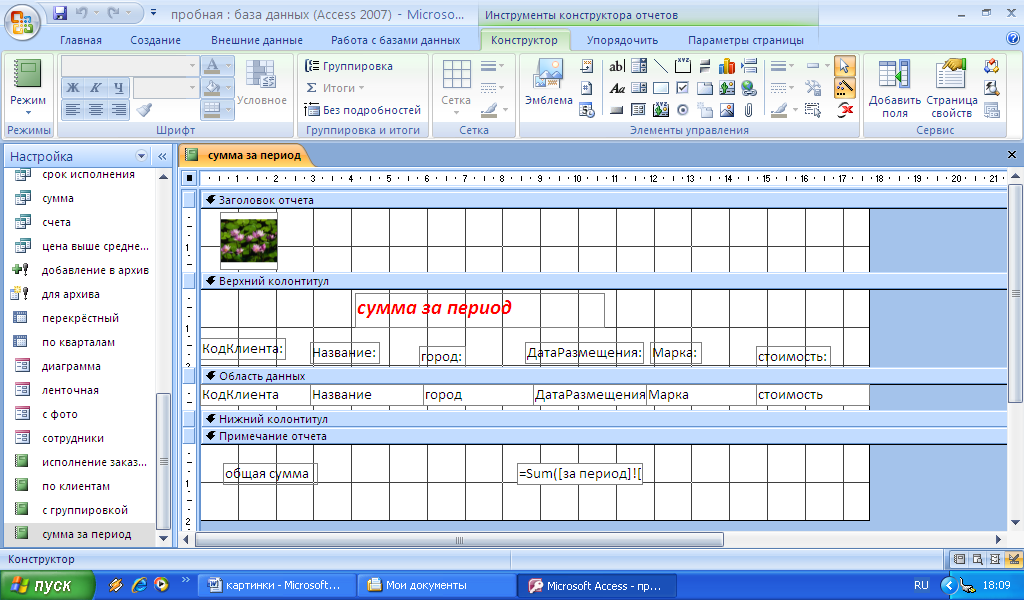 ис.
26. Добавление вычисляемого поля и рисунка
в отчёт
ис.
26. Добавление вычисляемого поля и рисунка
в отчёт
6. Подчинённые отчёты. В область данных создаваемого отчёта можно внедрить подчинённый отчёт для вывода нескольких детальных строк из таблицы или запроса, находящихся на стороне «многие» (связь «один-ко-многим») по отношению к текущей строке в области данных. Подчинённый отчёт можно создать двумя способами: в режиме Конструктора и с помощью Мастера отчётов (аналогично созданию сложных форм.
7. Самостоятельная работа:
7.1. Создайте отчёт с группировкой по категориям товаров, используя любой способ создания отчётов. Выведите общие суммы по каждой категории товаров и среднюю цену.
7.2. Создайте отчёт с группировкой по работе сотрудников с заказами.
Внимание! Прежде чем создавать отчёты – создайте запросы.
Лабораторная работа № 12
Оформление стандартных документов путем слияния двух файлов.
Цели работы:
Ознакомиться с приёмами автоматизации создания документов
Задачи работы:
Научиться заполнять шаблоны текстовых документов данными, содержащимися в базе данных Access.
Общие сведения.
Слияние документов может быть полезно, когда требуется решить типовую задачу — создание серийных документов. Это могут быть письма с одинаковым содержанием, но адресованные разным лицам, или типовые бланки, которые должны оформляться в большом количестве. Подобные документы проще создать в текстовом редакторе. Функция слияния позволяет в документ, созданный в текстовом редакторе, вставить данные, хранящиеся в базе данных.
Задача сводится к тому, что должен существовать шаблон такого документа и таблица в базе данных, содержащая сведения, которые необходимы для заполнения документа. Требуется создать необходимое количество экземпляров такого документа, вставив в каждый экземпляр существующие данные.
В качестве примера рассмотрим письмо-уведомление, которое необходимо разослать всем клиентам, оформившим заказы. Письмо содержит текст и несколько полей, которые должны быть заполнены данными из таблицы Access. В эти поля вставляются коды полей таблицы Access.
